Hướng dẫn chuyển giấy phép bản quyền DraftSight từ máy cũ sang máy mới (PC khác)
Vào thời điểm tháng 3 năm 2020 trở đi, là thời điểm khó khăn trên toàn thế giới, mọi người đang được yêu cầu phải tự cô lập và làm việc ở nhà nếu có thể. Nếu bạn là một trong những người được yêu cầu làm việc tại nhà, nhưng bạn không có DraftSight trên PC tại nhà, bạn có ba lựa chọn.
1: Cài đặt DraftSight và chạy dưới dạng Bản dùng thử 30 ngày. Nếu bạn chưa bao giờ cài đặt Bản dùng thử DraftSight 2019 trên PC tại nhà của mình, tùy chọn này sẽ hoạt động.
2: Nếu trước đó bạn đã cài đặt bản dùng thử 30 ngày DraftSight 2019 trên PC gia đình của mình và ứng dụng không còn hoạt động nữa, bạn có thể chuyển Giấy phép DraftSight từ PC Office của mình (rõ ràng chỉ khi bạn được cấp quyền từ công ty bạn!).
3: Nếu không có tùy chọn nào trong số các tùy chọn đầu tiên phù hợp, bạn có thể, nếu cần, hãy mua thêm một giấy phép mới DraftSight. Tùy thuộc vào yêu cầu của bạn, giá bắt đầu cho gói Standard hơn 3 triệu mỗi năm (chưa thuế phí).
Theo cách 3, chỉ là khuyến nghị nếu không còn cách nào khác, đây không phải là chiêu trò để hãng Solidworks bán thêm hàng, vì vậy trong blog này, tôi sẽ tập trung vào tùy chọn thứ hai, chuyển Giấy phép DraftSight sang PC ở gia đình của bạn.
Làm cách nào bạn làm được việc đó? Nó khá đơn giản, bạn sẽ rất vui khi đọc hướng dẫn dưới đây
Bước 1:
Đây là bước đơn giản nhất. Khởi động DraftSight và nhấp vào Mũi tên Xuống bên cạnh Trợ giúp (Help)? ở trên cùng bên phải màn hình DraftSight của bạn.
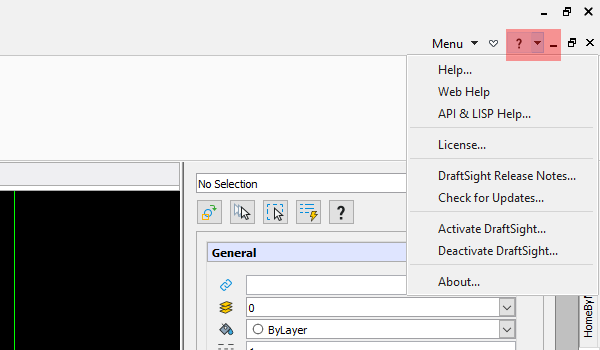
Bước 2:
Nhấp vào Activate DraftSight và ghi lại DraftSight Serial Number. Bạn sẽ cần cái này. Chỉ cần nhấp vào Cancel khi bạn đã có thông tin chi tiết.
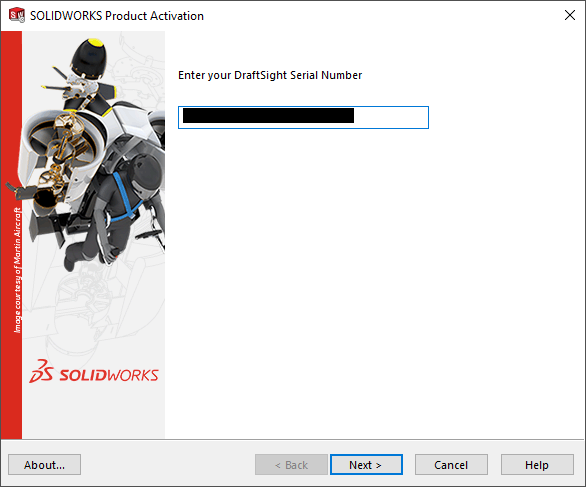
Bước 3:
Tiếp theo, chọn Deactivate DraftSight từ trên Help Menu. Màn hình sau sẽ xuất hiện:
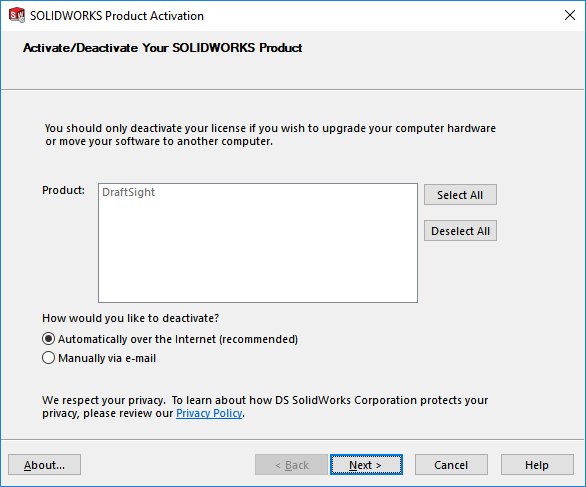
Click vào Next và làm theo hướng dẫn trên màn hình. Sau khi hoàn tất, bạn sẽ thấy
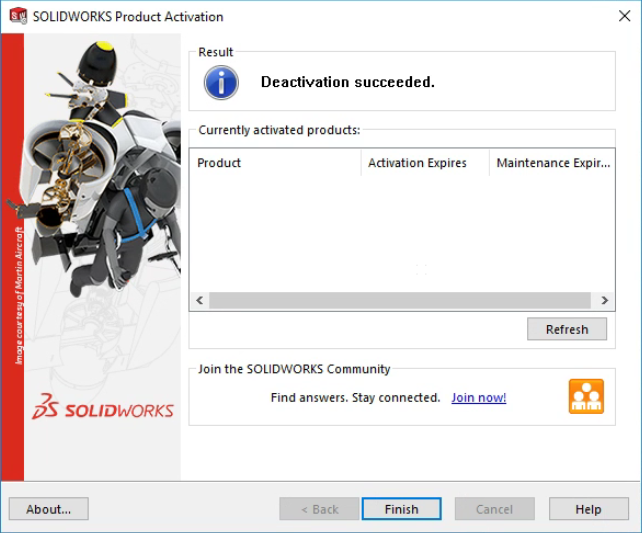
Bước 4:
Tải và cài đặt DraftSight trên máy tính Home PC. Hãy vào draftsight.com và theo các liên kết thông thường để lấy 30 ngày dùng thử (30 Day Trial)
Bước 5:
Khởi động DraftSight và đi tới Help Menu.
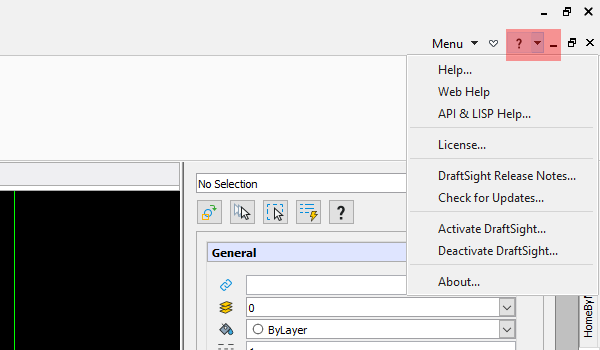
Bước 6:
Nếu bạn chưa bao giờ cài đặt DraftSight trên Máy tính tại nhà, bạn sẽ được nhắc nhập DraftSight Serial Number (từ Bước 1), click Next.
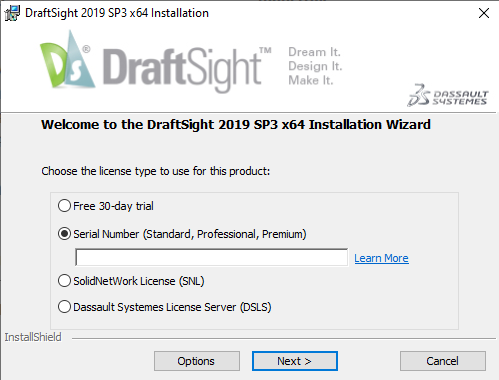
Bước 7:
Click vào Install and let the DraftSight để cài đặt và sau khi cài hoàn tất, bấm Finish.
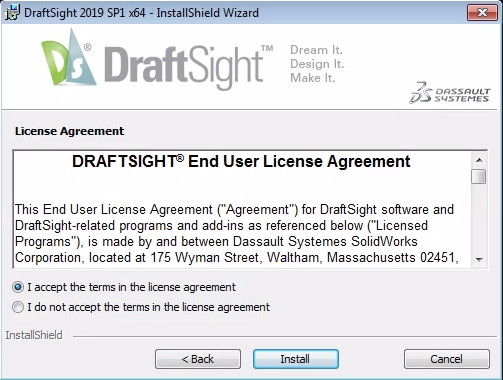
DraftSight sẽ tự động khởi động. Đó, là cách chuyển đổi DraftSight Licence từ máy tính trên cơ quan Work PC về máy tính ở nhà Home PC.
Hy vọng rằng tất cả các bạn sẽ khỏe mạnh và sẽ sớm quay lại bàn làm việc của mình.
Xem thêm
- Mua Draftsight bản quyền
- Phân phối, đại lý Phần mềm Draftsight
- Các bài viết Draftsight khác (tiếp tục cập nhật)


